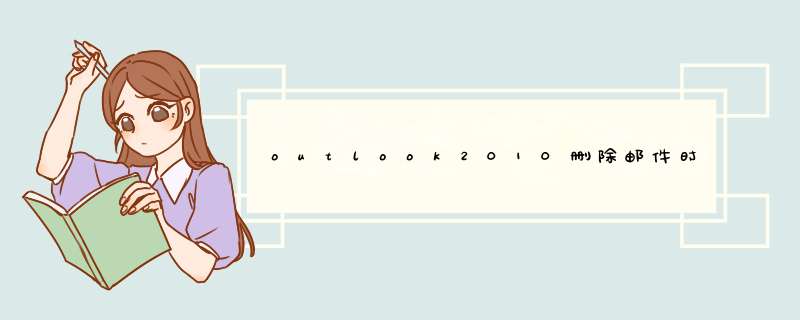
原因:设置错误导致。解决方法:
如下参考:
1.关闭Outlook如下图所示。
2.打开“控制面板”(Windows+X快捷键,然后按P键),如下图所示。
3.“mail”,选择“showprofile”按钮,如下图所示。
4.点击“删除”,然后打开outlook,会d出设置向导,可以恢复,如下图所示。
1.恢复从已删除邮件中删除或清空的邮件。
2.打开Outlook2010“文件夹”选项卡,单击清理栏中的“恢复已删除项”按钮。
3.(对于Outlook2007,您可以在“工具”选项卡中找到“恢复已删除邮件”选项。)
4.选中需要恢复的项目后单击左上角的黄色信封标志即可恢复。
5.恢复“Shift+Delete”永久删除的邮件。
6.由于“恢复已删除项”默认仅覆盖“已删除邮件”文件夹中的邮件,要恢复永久删除的任意文件夹的邮件,需对注册表作小小的修改使其覆盖范围扩大到所有文件夹。然后再使用“恢复已删除项”恢复邮件。注册表修改步骤如下:
7.打开注册表编辑器。
8.在开始搜索框中键入regedit.exe,然后按回车键。(在WindowsXP中,打开“开始-运行”,同样键入regedit.exe,回车。)
(若有用户账户控制窗口d出,请允许以继续。)
9.新建键值。
请按如下路径展开注册表项:
HKEY_LOCAL_MACHINE\SOFTWARE\Microsoft\Exchange\Client\Options
在Optinos右侧细节窗口空白处,右击鼠标,选择“新建-DWORD值”。并将新建值命名为DumpsterAlwaysOn。
10.赋值。
双击打开DumpsterAlwaysOn,将数值数据栏更改为1。
11.退出注册表,重新打开Outlook。再次打开“文件夹->恢复已删除项”时,按“shift+Deletedit”删除的邮件会被列出,选中恢复即可。
Outlook邮箱中文件夹删除后怎么恢复:1.打开
Outlook
2010,
切换到“文件夹”功能区,单击“清理”选项组中的“恢复已删除项”按钮。
2.对于
Outlook
2007:在“工具”菜单中单击“恢复已删除邮件”选项。
办公软件教程专题来自:系统圣地
欢迎分享,转载请注明来源:内存溢出

 微信扫一扫
微信扫一扫
 支付宝扫一扫
支付宝扫一扫
评论列表(0条)